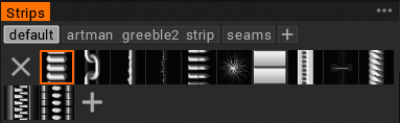
Panelen Strips erbjuder ett alternativt urval av Brush , som upprepas över längden av ett drag.
Remsor fungerar bäst i Paint Room för att skapa detaljer med normal map , i samverkan med per-pixel målningslägen, eller för faktisk förskjutningsmålning medan du använder mikrovertexmetoden.
“X” betyder att ingen remsa kommer att appliceras längs banan.
Att välja en remsform åsidosätter inte alfaformerna på panelen Penslar.
För liknande funktionalitet i Voxel -rummet, använd verktyget “Kurvor” med en repeterande splineform vald från “Splines”-panelen. Panelen Remsor använder samma metoder för att lägga till mappar och enskilda remsor som panelen Penslar.
Med hjälp av menyn “Strip” kan du välja en form på remsan som ska appliceras längs ritbanan. Detta kan användas för att rita dekorativa kanter eller en kedja.
Precis som med penslar kan du klicka på “Mapp”-ikonen för att lägga till en ny remsa. Det finns ett antal sätt att applicera en remsa:
Du kan helt enkelt borsta in dem med pennan manuellt, eller så kan du skapa en splinekurva och applicera remsan på den.
Naturligtvis är det väldigt bra att använda en spline för att få en exakt remsa, så det rekommenderas att du provar det med en kurva först.
Om det inte passar dina behov, eller om du behöver något mer “löst”, bör du försöka borsta det manuellt. Det hjälper också att använda funktionen “Steady Stroke” när du borstar en remsa manuellt.

Bilden är ett exempel på hur jämn och exakt det kan vara att använda en splinekurva för att rita en remsa.
Här kan du se en mycket exemplarisk bild, med rätt användning av att använda en remsa längs en splinekurva. Bandoleern runt personens axlar målades med remsan.
I den här illustrationen skapades bandoleern med en standard Strip-form, helt inom Paint Room, med hjälp av mikrovertexmetoden för målning.
Handledning
Strips : av Javis Jones.
 Svenska
Svenska  English
English Українська
Українська Español
Español Deutsch
Deutsch Français
Français 日本語
日本語 Русский
Русский 한국어
한국어 Polski
Polski 中文 (中国)
中文 (中国) Português
Português Italiano
Italiano Suomi
Suomi 中文 (台灣)
中文 (台灣) Dansk
Dansk Slovenčina
Slovenčina Türkçe
Türkçe Nederlands
Nederlands Magyar
Magyar ไทย
ไทย हिन्दी
हिन्दी Ελληνικά
Ελληνικά Tiếng Việt
Tiếng Việt Lietuviškai
Lietuviškai Latviešu valoda
Latviešu valoda Eesti
Eesti Čeština
Čeština Română
Română Norsk Bokmål
Norsk Bokmål